Solutions “Groupware” #RARE
-- Download Solutions "Groupware" #RARE as PDF --
Solutions “Groupware” #RARE
Un “Groupware”, en Français “logiciel de travail collaboratif”, “collecticiel”…
“C’est un type de logiciel qui permet à un groupe de personnes de partager des documents à distance pour favoriser le travail collaboratif” dixit wikipédia
La premiére question est : Pour mon entreprise puis-je me tourner vers une solution Opensource et délaisser la grosse artillerie comme Microsoft Exchange ?
La réponse n’est pas aussi simple… Il faut déjà commencer par bien cerner les besoins et faire le tour des solutions.
Et se poser des questions comme:
- Quel client de messagerie utiliser ?
- Vais-je implémenter les fonctionnalités complètes de Serveur de messagerie ?
- Est-ce que j’héberge le groupware ou fonctionnera t’il dans le “cloud” ?
En gros dans un Groupware on retrouve:
- des mails
- des contacts
- des groupes
- des calendriers
- des documents
Ensuite autour de chacune de ces parties on peut retrouver de multiples déclinaisons de fonctionnalités comme par exemple une messagerie instantané, de la gestion de projet, de la gestion de temps, un système de votes, un système de pense-bête, bloc-note…
Pour nos journées de cours nous allons nous tourner vers une solution incourtournable à étudier : Microsoft exchange server
Puis nous essayerons de maquetter une autre solution avec un produit open source.
D’abord : MICROSOFT EXCHANGE SERVER
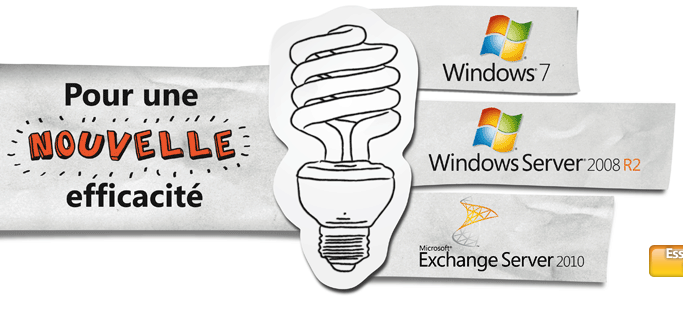
Pour commencer, étudiez précisément les prés-requis de Microsoft : http://technet.microsoft.com/fr-fr/library/aa996719%28EXCHG.140%29.aspx
Mailbox
- Héberge boîtes aux lettres / dossiers publics
- Haute disponibilité
- Ne fait pas le transport de messages. (l’envoie / réception de mail échoue si pas de serveur transport HUB)
- Serveur membre du domaine
Transport Hub
- Catégorisation (résolution des destinataires) / conversion format de mails / routage des messages / règles de transport/ journalisation / taille maximum message envoyé et/ou reçu.
- Anti-spam (désactivé par défaut).
- Serveur membre du domaine
ClientAccessServer
- Accès boîtes aux lettres via protocole (ExchangeActiveSync, OWA, etc.)
- Les services WEB (Auto-Discover) / Distribution OfflineAdressBook
- Serveur membre du domaine
- En Exchange 2010, les clients Outlook se connectent sur le serveur CAS pas sur le serveur MAILBOX
Transport EDGE
- Joue le rôle d’une passerelle SMTP
- Antispam
- Analyse antivirus (nécessite une solution tiers)
- Serveur NON membre du domaine et dans la DMZ
Messagerie Unifiée (UM)
- Réponse aux appels
- Réception de télécopie
- Accès à ces mails à distance via Outlook Voice Access (consulter ses messages et son calendrier via module vocale, accepter ou annuler des demandes de rendez vous).
- Machine membre du domaine.
- Non supporté en machine virtuelle.
- Nécessite IP-BPX / passerelle VOIP.
Afin de pouvoir tenter l’installation d’une maquette faisable, tester exchange, et faire le tour de sa configuration; nous installerons d’abord celui-ci dans une architecture minimaliste à 2 serveurs. En effet, en parcourant la documentation officielle on s’aperçoit qu’il faudrait un minimum de 2 à XX serveurs en fonction du niveau de haute disponibilité et de la redondance souhaitée sur les différents rôles de Exchange et de Active Directory.
Avant de se lancer dans l’installation de Exchange server il faut déjà préparer les serveur 2008 R2 et l’Active directory.
Ensuite pour l’installation et la configuration de base de Exchange Server, on peut soit utiliser les assistants d’install de 2008 et Exchange soit passer par des scripts en ligne de commande.
Pour le TD nous mettrons en place une structure virtuelle avec 2 serveurs 2008 R2 et un client Windows 7.
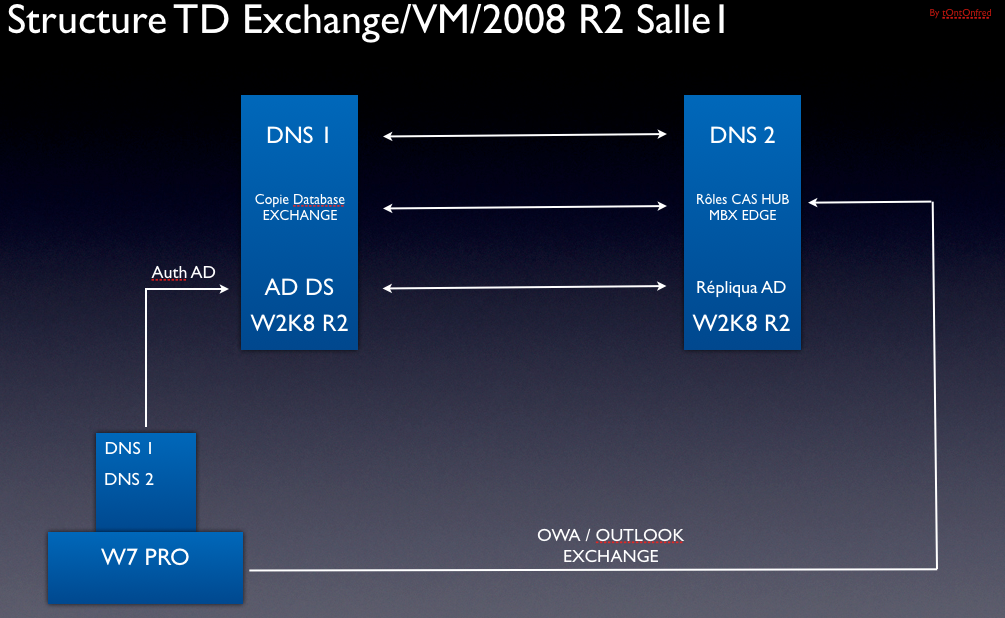
Les grandes lignes de l’installation:
- On monte le premier Serveur 2008 R2
- On laisse en dhcp pour les mises à jour
- Installer les tools VM
- On règle l’heure et nom de machine
- On le place ensuite en ip fixe avec en dns les dns FAI (il fera le redirecteur auto)
- On lance l’installation de AD DS
- On lance le Dcpromo
- Analyser le rôle AD
- Analyser le rôle DNS
- Mise en place de la structure active directory
- On monte le deuxième serveur
- On règle l’heure et le nom de machine
- On fixe directement les bons paramètres IP
- Installer les tools VM
- A cause du clone, effectuer un sysprep pour générer un SID
- On lance l’installation de AD DS
- Dcpromo en contrôleur supplémentaire
- installation des prérequis exchange en powershell
- On fait le tour des mises à jour
- Installation de Exchange depuis l’Iso
- On règle les warnings et erreurs de l’installation
- On configure chaque partie de Exchange à l’aide du Tuto de Mr Michaël Todorovic
- On teste l’accès Webmail à partir du client.(OWA)
- On teste Outlook à partir du client.
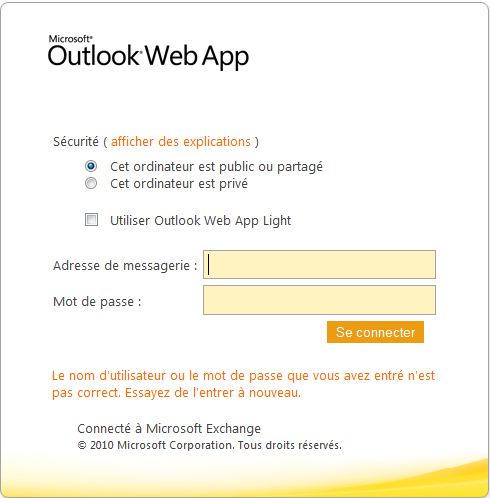
Pour vous faire une petite idée, voici quelques exemples de solutions open source
La démo de Sogo

Sources : technet Microsoft, Devellopez.com,
One thought on “Solutions “Groupware” #RARE”
Comments are closed.
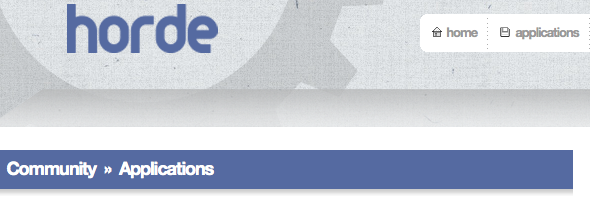

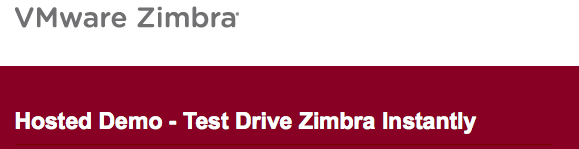
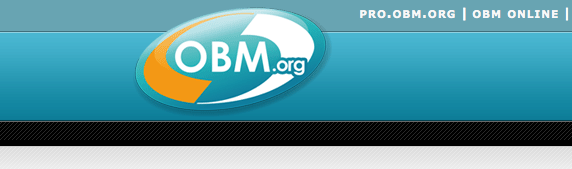
Au lieu de recréer une machine on peut utiliser cette commande en SSH pour cloner le disque de la 1er VM.
vmkfstools -i /vmfs/volumes/4f324af8-c045e48b-7b2d-002564c0d184/source/source.vmdk /vmfs/volumes/4f324af8-c045e48b-7b2d-002564c0d184/destination/destination.vmdk